Chromebook을 별도의 화면이나 TV에 연결하는 방법

Chrome OS는 사용자가 Chromebook을 별도의 화면이나 TV에 연결할 수 있는 다양한 방법을 지원합니다.

무료 Wi-Fi는 오늘날의 현대 기술 생활에서 분명히 매우 놀라운 것입니다. 그러나 이 공용 네트워크에는 많은 위험이 따릅니다. 특히 은행 계좌에 축적된 모든 돈을 잃을 수 있는 경우 더욱 그렇습니다 .
무료 Wi-Fi를 사용할 때 피해자가 되지 않도록 무료 Wi-Fi 네트워크에 연결할 때 기억해야 할 10가지 매우 중요한 사항을 모았습니다 .
1. 인터넷뱅킹을 이용하거나 은행카드 정보를 입력하지 마세요.
 © 예금 사진
© 예금 사진
데이터 도난으로부터 자신을 보호하는 유일한 방법은 온라인 구매나 인터넷 뱅킹에 모바일 트래픽을 사용하는 것입니다. 메가바이트 사용량에 대한 비용을 지불하는 것이 계정 보안을 위한 합리적인 가격입니다.
2. 인터넷을 사용하지 않는 경우 Wi-Fi를 끄세요.
인터넷을 사용하지 않을 때 Wi-Fi를 끄면 배터리 소모, 사기 네트워크 자동 연결, 성가신 광고 이메일 등 3가지 문제를 동시에 해결하는 데 도움이 됩니다. 이러한 문제로부터 더욱 보호하려면 브라우저에 DoNotTrackMe 확장 프로그램을 설치하면 장치가 귀하의 활동을 추적하지 못하게 할 수 있습니다.
3. VPN 가상 사설망을 사용하여 인터넷에 연결
가상 사설망 이라고도 알려진 VPN ( 가상 사설망 ) 을 사용하면 익명으로 온라인에 접속할 수 있습니다. 즉, 귀하가 방문하는 웹사이트에서는 귀하의 IP 주소가 아닌 가상 네트워크 IP 주소만 볼 수 있습니다.
VPN과 같은 네트워크는 비용이 많이 들고 연결 속도가 느려지는 경우가 많습니다. 그러나 가격은 그리 높지 않으며 대부분의 VPN 제공업체는 여전히 무료 서비스를 제공합니다.
4. 장치가 "무료" 네트워크를 기억하지 못하게 하세요

대부분의 장치는 이전에 한 번 이상 사용한 핫스팟을 자동으로 기억하고 연결합니다 . 사기꾼은 동일한 이름의 액세스 포인트를 만들어 귀하가 주의를 기울이지 않고 액세스하지 않을 때 귀하의 개인 데이터나 심지어 은행 계좌까지 탈취할 수 있습니다.
5. 연결하려는 "무료" 네트워크의 이름에 주의하세요.
 © 예금 사진
© 예금 사진
해커들은 동네에 있는 기존 네트워크와 비슷한 이름을 가진 네트워크를 사용하는 경우가 많습니다. 유일한 차이점은 정품 핫스팟에는 결제 또는 승인/비밀번호가 필요하지만 가짜 핫스팟은 일반적으로 무료로 사용할 수 있다는 것입니다. 따라서 무료 네트워크에 연결하기 전에 해당 장소의 소유자에게 무료 Wi-Fi 네트워크 이름을 문의하세요 .
6. 고품질 바이러스 백신 소프트웨어 설치

항상 최신 바이러스 백신 버전을 사용하십시오 . 요즘에는 계정을 해킹하는 새로운 방법이 점점 더 많아지고 있으므로 바이러스 백신 소프트웨어를 정기적으로 업데이트해야 합니다.
게다가, 바이러스 백신 소프트웨어는 가짜 핫스팟 연결 가능성에 대해 경고하므로 무료 Wi-Fi에 액세스할 때 주관적이지 않게 됩니다.
7. 2단계 인증이 가능한 네트워크를 선택하세요
연결 시 추가 인증 단계가 필요하지 않은 네트워크 연결은 사기성 네트워크일 가능성이 높습니다. 안전을 위해 휴대전화에 문자 메시지로 전송된 코드를 입력해야 하는 핫스팟을 선택하세요 . 이렇게 하면 무료 네트워크에 액세스할 때 온라인 도둑으로부터 사용자를 보호할 수 있습니다.

8. 비밀번호를 암호화된 상태로 유지하세요
우리는 기기에 비밀번호를 저장하면 안 된다는 것을 분명히 알고 있지만, 여전히 많은 사람들이 비밀번호를 저장하고 있습니다. 이러한 부주의는 실수로 온라인 범죄자가 귀하의 데이터에 쉽게 접근하는 데 도움이 됩니다. 여전히 기기에 비밀번호를 저장하려면 최소한 비밀번호 관리자를 사용하여 비밀번호 정보를 암호화해야 합니다.
9. 접속하고 싶은 웹사이트의 URL을 확인하세요
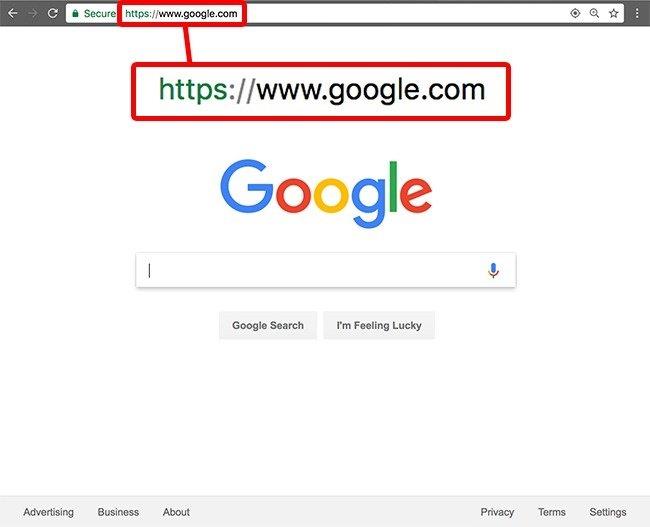
가짜 네트워크는 잘 알려진 웹사이트로 리디렉션될 수 있지만 실제로는 개인 데이터 수집을 목표로 하는 웹사이트일 뿐입니다. 익숙한 웹사이트 URL에 이상한 문자가 보이면 인증되지 않은 웹사이트일 수 있습니다.
Google.com과 ɢoogle.com은 동일한 웹사이트가 아닙니다! 고품질 브라우저는 불일치를 감지하고 경고하므로 신뢰할 수 있고 안전한 브라우저를 사용하십시오.
10. 보안 연결을 사용하세요
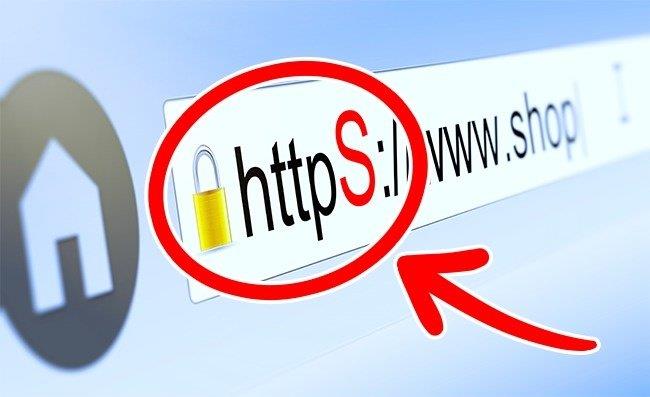 © 예금 사진
© 예금 사진
보안 연결은 쉽게 인식할 수 있습니다. URL은 평소 처럼 http:// 대신 https:// 로 시작됩니다. Google과 같은 일부 웹사이트는 종종 보안 연결을 사용하여 데이터를 전송합니다.
모든 웹사이트를 안전하게 보호하려면 널리 사용되는 모든 브라우저와 호환되는 HTTPS Everywhere 확장 프로그램을 설치하세요.
더 보기: 많은 사람들이 종종 놓치는 매우 유용한 돈 절약 팁 10가지
재미있게 지내세요!
Chrome OS는 사용자가 Chromebook을 별도의 화면이나 TV에 연결할 수 있는 다양한 방법을 지원합니다.
iTop Data Recovery는 Windows 컴퓨터에서 삭제된 데이터를 복구하는 데 도움이 되는 소프트웨어입니다. 이 가이드에서는 iTop Data Recovery 사용 방법에 대해 자세히 설명합니다.
느린 PC와 Mac의 속도를 높이고 유지 관리하는 방법과 Cleaner One Pro와 같은 유용한 도구를 알아보세요.
MSIX는 LOB 애플리케이션부터 Microsoft Store, Store for Business 또는 기타 방법을 통해 배포되는 애플리케이션까지 지원하는 크로스 플랫폼 설치 관리자입니다.
컴퓨터 키보드가 작동을 멈춘 경우, 마우스나 터치 스크린을 사용하여 Windows에 로그인하는 방법을 알아보세요.
다행히 AMD Ryzen 프로세서를 실행하는 Windows 컴퓨터 사용자는 Ryzen Master를 사용하여 BIOS를 건드리지 않고도 RAM을 쉽게 오버클럭할 수 있습니다.
Microsoft Edge 브라우저는 명령 프롬프트와 같은 명령줄 도구에서 열 수 있도록 지원합니다. 명령줄에서 Edge 브라우저를 실행하는 방법과 URL을 여는 명령을 알아보세요.
이것은 컴퓨터에 가상 드라이브를 생성하는 많은 소프트웨어 중 5개입니다. 가상 드라이브 생성 소프트웨어를 통해 효율적으로 파일을 관리해 보세요.
Microsoft의 공식 Surface 하드웨어 테스트 도구인 Surface Diagnostic Toolkit을 Windows Store에서 다운로드하여 배터리 문제 해결 등의 필수 정보를 찾으세요.
바이러스가 USB 드라이브를 공격하면 USB 드라이브의 모든 데이터를 "먹거나" 숨길 수 있습니다. USB 드라이브의 숨겨진 파일과 폴더를 표시하는 방법은 LuckyTemplates의 아래 기사를 참조하세요.








